Een clusterverbinding toevoegen in de webgebruikersinterface van Azure Data Explorer
In dit artikel wordt uitgelegd hoe u een clusterverbinding toevoegt in de azure Data Explorer-webgebruikersinterface.
Met de webgebruikersinterface van Azure Data Explorer kunt u clusters van verschillende gebruikersaccounts of Microsoft Entra-mappen naadloos beheren. Volg de optionele stappen in dit artikel om verbindingen met alternatieve referenties in te stellen. Nadat u verbinding hebt gemaakt, kunt u schakelen tussen clusters die zijn gekoppeld aan verschillende referenties binnen een geïntegreerde interface, zonder dat u zich herhaaldelijk hoeft aan te melden en af te melden of van directory te wisselen.
Voorwaarden
- Een Microsoft-account of een Microsoft Entra-gebruikersidentiteit. Er is geen Azure-abonnement vereist.
Een clusterverbinding toevoegen
Ga als volgende te werk om een verbinding met uw Azure Data Explorer-cluster toe te voegen:
Selecteer in het linkermenu Query.
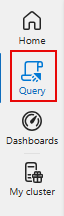
Selecteer in de linkerbovenhoek toevoegen. Selecteer Connectionin de vervolgkeuzelijst.
Voer in het dialoogvenster Verbinding toevoegen het cluster verbindings-URI en weergavenaamin. Als u de verbindings-URI wilt vinden, gaat u naar uw clusterresource in de Azure Portal. De verbindings-URI is de URI gevonden in de Overzicht. Als u een gratis voorbeeldcluster wilt toevoegen, geeft u 'help' op als de verbindings-URI.
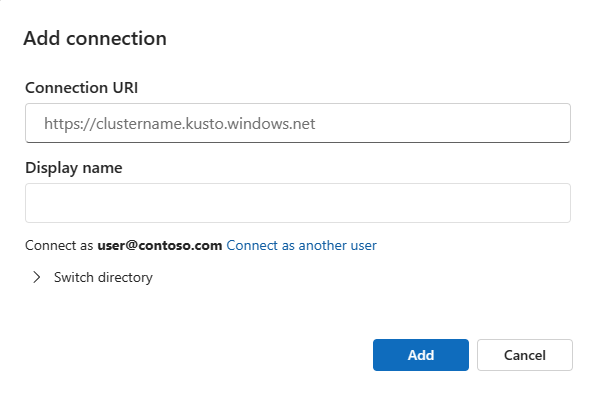
(Optioneel) Als u meerdere gebruikersaccounts hebt en wilt verifiëren met een ander account, selecteert u Verbinding maken als een andere gebruikeren gaat u verder met het toevoegen of selecteren van het juiste account.
(Optioneel) Als uw account is gekoppeld aan meerdere Microsoft Entra-mappen, selecteert u Schakelen tussen mappen en kiest u de relevante map voor deze verbinding.
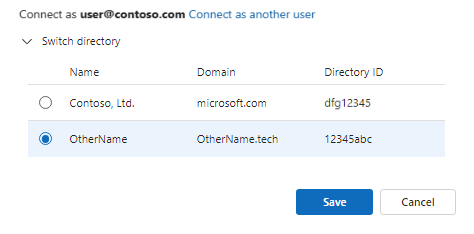
Selecteer toevoegen om de verbinding toe te voegen. Uw cluster en databases moeten nu zichtbaar zijn in het linkerdeelvenster.
In de volgende afbeelding ziet u bijvoorbeeld een clusterverbindingsvenster met drie clusters:
HomeCluster,helpenTestCluster.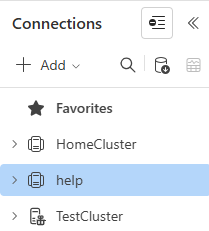
Clusterverbindingen beheren
Als u uw clusters wilt ordenen en beheren, kunt u clusters toevoegen aan Favorieten of aan groepen.
Clusterverbindingen beheren met favorieten
Uw cluster toevoegen aan Favorieten:
Selecteer in het menu Meer [...] naast uw cluster Toevoegen aan favorieten.
Controleer of uw cluster wordt weergegeven onder Favorieten in het deelvenster Clusterverbinding.
Een cluster verwijderen uit Favorieten:
Selecteer het menu Meer [...] naast het cluster en Verwijderen uit favorieten.
Controleer of uw cluster niet wordt weergegeven onder Favorieten in het deelvenster Clusterverbinding.
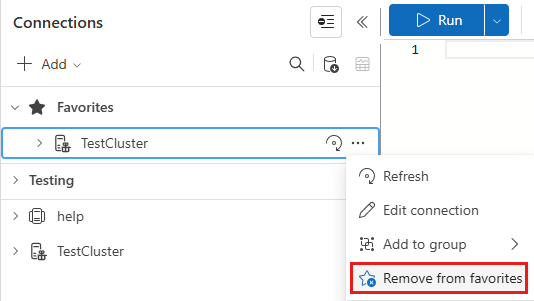
Clusterverbindingen beheren met behulp van groepen
Voordat u begint: als de groep waaraan u het cluster wilt toewijzen niet bestaat, raden we u aan deze eerst te maken. Selecteer in het deelvenster Clusterverbinding>Groep toevoegen, voer een groepsnaam in en selecteer vervolgens het vinkje.
Uw cluster toevoegen aan een groep:
Selecteer in het menu Meer [...] naast het cluster Toevoegen aan groepen selecteer vervolgens een groepsnaam.
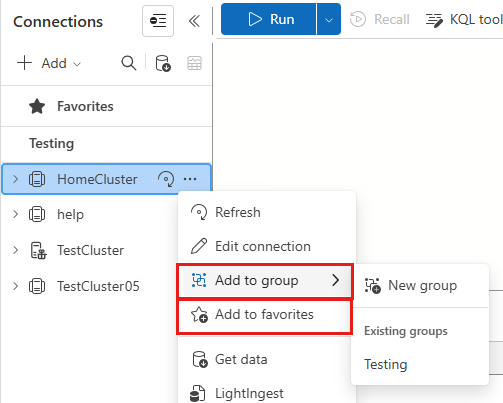
Controleer of uw cluster wordt weergegeven onder de geselecteerde groep in het deelvenster Clusterverbinding.
Een cluster verwijderen uit een groep:
Selecteer het menu Meer [...] naast het cluster en Toevoegen aan groep. Selecteer onder de Verwijderen uit groep kop de naam van de groep.
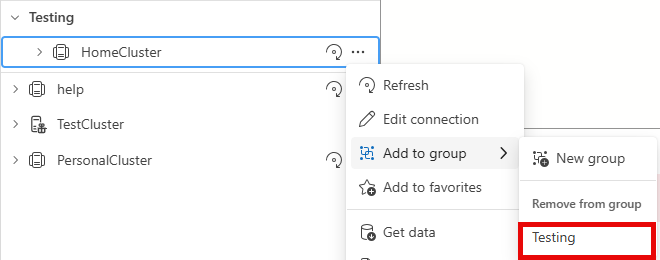
Controleer of uw cluster niet wordt weergegeven onder de geselecteerde groep in het deelvenster Clusterverbinding.
Notitie
Clusters kunnen tegelijkertijd worden opgenomen in groepen en Favorieten.